2022年11月のアップデートで,Spectrophotometric Color Calibration(SPCC) と呼ばれる新しい色合わせツールが追加され,Twitterでも一部界隈が盛り上がっていました.
このツールの概要,これまでの色合わせツールとの違い,使うための準備,使い方,適用例など速報的にまとめておきます.
このエントリの内容は,おもに以下のサイトを参考に作成しました
このサイト,かなり気合がはいっています.従来のPCCはその場しのぎの一時的な方法でしかなく,SPCCが色校正の決定打であり「10年間の研究の集大成である」とのことです.なんだかワクワクするではないですか.
SpectrophotometricColorCalibration(SPCC)とは何?
SPCCは,Gaia衛星が取得した17.6等以下の星のスペクトルデータを用いて,銀河の色を基準とした天体写真の色合わせを行うツールです.
これまで,よく使われるPixinsightの色合わせツールには,”Color Calibration (CC)” と ”Photometric Color Calibration (PCC)”の二つがありました.SPCCの特徴を理解するために,まずこの二つをおおざっぱに説明します.
CCとPCC
色合わせに必要なのは「何をもって白とするか」の基準(White Reference)です.CCとPCCはこの基準が異なっています:
- CC:画像内のすべての星の色の平均をWhite Referenceとする.平均を求めて白からのズレを検出し,それをもとに色をあわせる.
- PCC:APASSと呼ばれる星のデータベースを用いて,APASSデータにおける銀河の平均の色をWhite Referenceとする.さらに,画像に写っている星の色のと,APASSデータのズレを検出したうえで,色を合わせる.
どちらにも共通しているのは「いろんな銀河の色を平均したら白*1」という考え方です.前者のCCは「天体写真に写っている星も,天の川銀河の一部だから,平均したら白くなるだろう」と考えているわけです.
PCCについてさらに詳しくは,Niwaさんのブログが分かりやすくまとめられています
SPCC
それで,SPCCは何をしているかというと,基本的な考え方はPCCと同じで,大幅に改善された進化版になっています
SPCCのPCCに対するアドバンテージは,
- データベースとしてGaia衛星が取得した星のスペクトルデータを用いていること.それによって
- 我々が使用しているカメラのセンサーやフィルターの違いによる色の変化を補正できるようになったこと.
の2点です.
(1)について,PCCが参照するAPASSデータは地上からCCDカメラを使って取得しているために,撮影領域によっては大気の影響などが無視できなかった欠点がありました.対してGaiaのデータは,宇宙の衛星から取得しているので大気の影響は皆無で理想的です.
(2)については,APASSが光学フィルターを使ったCCDカメラによるデータであったため,その特性と我々が使用するカメラの特性が異なれば,厳密な色合わせは難しいという欠点がありました.Gaiaのデータは,Photometerによって星の色のスペクトル情報が精密に測定されているので,撮像カメラの光学特性が分かっていれば,Gaiaデータとの厳密な色の比較が可能なのだそうです(この辺ちょっと自信なし).
そういうわけですので使おうぜSPCC,ガッツでさあ.という気持ちになってきました
使うための準備
初めて使う場合は,Gaiaのデータベースをダウンロードしなければなりません.
パスワードを入力してログインし,次の画面の赤で囲った部分のいづれかをクリックしてデータベースファイルをダウンロードします.

データベースは,Complete SetとSmall Setの2種類が用意されています.前者は約70GB,後者は10GBちょっとです.都合にあわせてお好きな方をダウンロードしてください.ちなみに顧問はSmall Setをダウンロードしましたが,1200mmにフォーサーズの画角ですと,系外銀河の撮影データでは参照される星の数が10個ほどになってしまい,やや不足でした.
データベースは適当なフォルダにまとめておきます.
Pixinsightに戻り,”Process > Astrometry" から ”Gaia” を起動します

すると以下のウインドウが開きます

まず,赤い四角でしめした”Data release”を”Gaia DR3/SP”に変更します.そしたら右下のスパナのマークをクリックして,以下のようにデーターベースファイルを指定します

OKをクリックしたら,準備完了です.
SPCCの使い方
Pixinsightメニューの”Process > ColorCalibration” 内にある ”Spectrophotometric Color Calibration”を起動します.
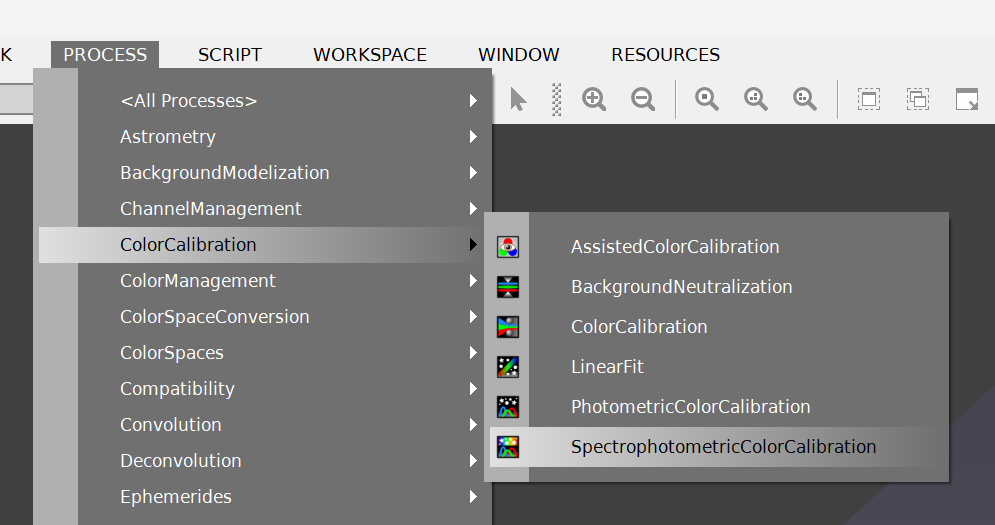
もし見つからない場合は,”Resources”から ”Updates > CheckForUpdates”として,Pixinsightを最新版にアップデートしてください.
起動すると次のウインドウが開きます

SPCCの実行は,以下の手順で行えます
- 使用したカメラの量子効率とフィルターの指定
- White Referenceの指定
- 背景の指定
- 実行する
順番に説明いたします
1. 量子効率とフィルターの指定

QEカーブと,RGB Filterの種類を指定します.これはカラーカメラとモノクロカメラの場合で異なっています.それぞれみて行きます
カラーカメラの場合
R/G/B Filterとして,カメラセンサーのベイヤーに使われているフィルターの種類を指定します.CanonやNikonのカメラ,あるいはSonyのセンサーの一部を指定することができます(種類はそれほど多くありません).使用しているカメラが含まれていない場合は,なるべく近いものを指定します.ZWOのカメラなら,ソニーのセンサーが使われていますので,上の図のように”Sony Color Sensor R/G/B ***”を選びます(これがデフォルトになっている).
またQE curveは”Ideal QE cueve”を選んでおきます.ここの”ideal”とは,すべての波長で100%の効率を持つという意味です.カラーカメラのフィルターの特性にはカメラの量子効率のデータも含まれている(繰り込まれている)ためです.
モノクロRGB合成の場合
モノクロカメラのQECurveと,使用したフィルターの種類を両方とも指定します.
2.White Referenceの指定
白の基準となる銀河の種類や星の種類を選ぶことができます.通常はデフォルトの"Average Spiral Galaxy"から変更する必要はないと思います.
ただここで指定する銀河の色については,特筆すべき興味深い点があります.以下の図はウィキペディアから引っ張ってきた銀河の種類です.SPCCにおける"Average Spiral Galaxy"は,上図のS0からScの渦巻銀河の色の平均を指しています.

ここで”White Reference”として,別の銀河を選ぶことで,カラーバランスの選択にバリエーションを得ることもできるのです.我々がよく見る銀河の写真ではSaやSbの銀河の腕は青っぽく,反対にE0やE3といった楕円銀河の色は赤っぽいです.中間のS0銀河は例えばソンブレロなどをみるとわかるように,白っぽいですよね.
例えば,下図のようにWhite Referenceのリストから,Elliptical Galaxy(楕円銀河)を選んだとします.その場合は本来赤っぽく写る楕円銀河が,白くなるようなカラーバランスが選択されるわけです.

このように選択すると,M87のような楕円銀河の画像でも,中心が白く周辺が青くなります(次節で適用例を示します).つまり,一見すると単調に見える退屈な楕円銀河にも,構造が見えてくるわけです.マルカリアンチェーンなどの撮影結果に,これを適用すると面白いかもしれませんね.
3.背景の指定
画像の背景の指定を行います.やり方を下の図にまとめておきました.まず背景を選択したプレビューを作っておきます.”Rigion of Interest”の”from Preview”から,背景を選択したプレビューを選択すればOKです

すでにPCCをつかった経験のある方向けに補足しておきます.背景のLower/Upper limitの指定方法が,変更されています.これまでは画像の輝度で背景の範囲を指定していましたが,新しいSPCC(と最新のPCC)では画像の中央値からの偏差で指定する形になったようです.ここはよくわからないので,しばらくはデフォルト値で運用予定でです.
4.実行
以上で準備は整いました.▲マークをドラッグ&ドロップすれば処理が開始されます.
しかし,ここでも従来のPCCから変更点があります.というのは,SPCC(と最新のPCC)では,処理画像に座標データがすでに埋め込まれていることが前提になっています.なので,座標データが存在しないと

なんてエラーが出て失敗します.この場合は落ち着いて,対象の画像のウインドウがアクティブな状態で,”Script > ImageAnalysis" から ”Image Solver”を起動して,プレートソルブを行っておきましょう.手順は下の図にまとめておきました

成功すれば,画像に座標が埋め込まれます.
適用例
SPCC/PCC/CCの比較
まず,顧問がこれまでに撮影した銀河に適用した例を,SPCC/PCC/CCのそれぞれで処理し並べました

それぞれ
- M104 ASI183mmで撮影 AStrodonLRGBフィルター LRGB合成
- M31 ASI2600mcで撮影
- M51 ASI294MCで撮影 Heuib2フィルター
というデータです.ただしHeuib2フィルターは選択肢になかったため,Sony Sensor UV-IR CUTを代用しています.
結果を並べてみると,SPCCによって劇的な変化が!ということはありませんが,それぞれに色の違いは出ています.方法論からしてSPCCが優れているのは確かでしょうから,違いがあるならSPCCの結果がいいのだろうと言えそうです.
White Referenceを色々変えた結果
蛇足になりますが,SPCC/PCCではWhiteReference(WR)になる銀河や星の種類を選ぶことができます.それによって出力されるカラーバランスがかなり変わってくるので,恣意的なアレンジも出来てたのしい,という例を示しておきます.
まずM94銀河について,WRを楕円銀河とAverage Spiral Galaxy(AVG)とした場合の違いです.楕円銀河を選んだ方が,周辺の腕の青が良く出ています.また中心部の色はAVGのほうが核と周辺のコントラストが良く出ているように見えます.

次にIC2177の中心部でも試してみました.左からWRを楕円銀河,AVG,Sdmとした場合です.青の出方がそれぞれ違うのが分かります.
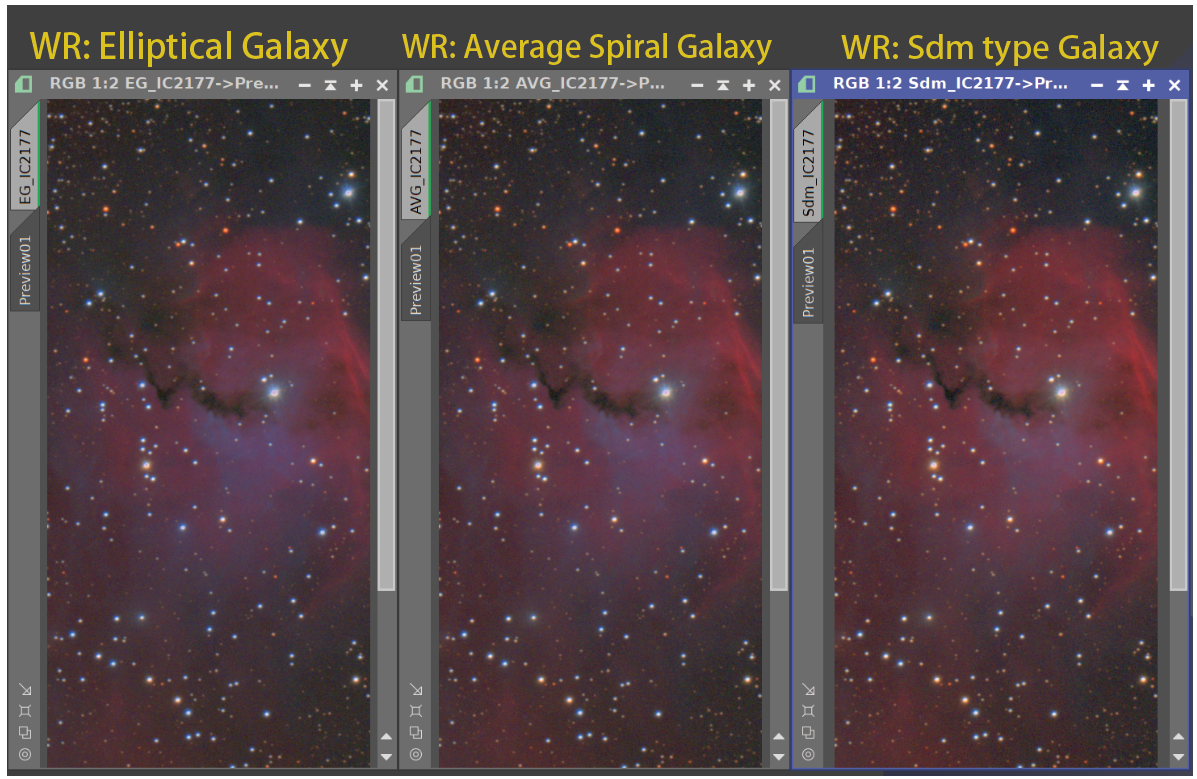
まとめます,ScienceとArtの狭間でーー
「Hα線なんてどうせ見えないんだし,天体写真に「本当の色」なんて存在しないよ」
という意見は良くあります.PixinsightのColor Calibrationのリファレンス冒頭にも
Our approach originates from the fact that —in our opinion— the concept of real color makes no sense in deep-sky astrophotography.
と書かれている位です.ならば
「じゃあ,いいじゃん!」
って好き放題に色を変えていいかというと,それは違っていて,色を出鱈目にするとなんだか醜い天体写真になることがあります.どうも我々の美的感覚にはボンヤリとした「芸術的な基準の色」があるようです.
SPCCは,Pixinsightのスタッフによる「科学的な基準の色」のファイナルアンサーです.「本当の色」が存在しなくても「基準の色」は絶対的指標で定めることができると,示されたのだと理解しています.
いっぽう顧問は,ScienceとArtの狭間で天体写真の画像処理をやっています.なので願わくば,美の基準になる「芸術的基準の色」が,「科学的基準の色」を中心としてぼんやりと,しかしそんなに離れていない近くに分布していたらいいのになあ,と思っております(弱いオチ